怎么用u盘安装win7系统呢?最近使用u盘安装电脑win7系统越来越多,小编是非常有必要教会网友们使用u盘安装电脑win7系统,那么如何使用u盘安装电脑系统呢?下面就让小编亲自动手帮助你们怎么用u盘安装win7系统。
准备工作:
①制作一个最新版老毛桃u盘启动盘;
②根据“将u盘启动盘设置为开机首选方法”,让电脑从老毛桃u盘启动。
电脑如何重装系统步骤:
1、在主菜单界面用键盘方向键“↓”将光标移至“【02】运行老毛桃Win8PE防蓝屏版(新电脑)”,回车确定,如图所示:
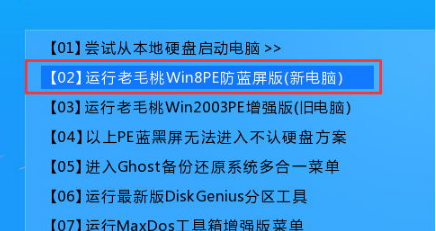
2、在窗口中,点击浏览将win7系统添加进来,点击c盘作为系统盘,点击确定即可,如图所示:
电脑重装系统教程
电脑重装系统教程是什么呢?电脑系统是脆弱的,很容易出现各种问题,那么解决这些问题的最好方法就是重装电脑系统,电脑重装系统可以解决一些病毒引起的问题,以及各种不

3、随后在提示框中,点击确定进行还原进程,如图所示:

4、还原进程结束后,电脑自动重启,随后电脑就自行安装系统了,如图所示:
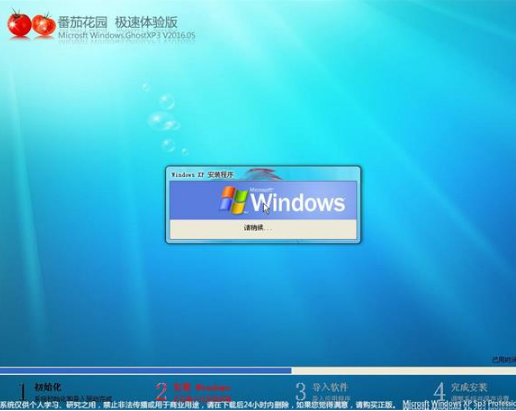
5、耐心等待系统安装,待安装完成,即可使用,如图所示:
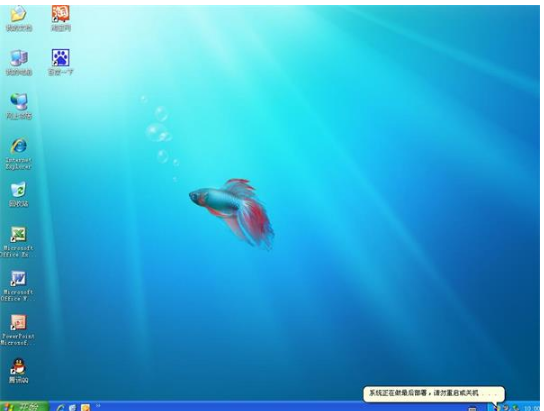
综上所述,这就是小编给你们介绍的怎么用u盘安装win7系统的教程,u盘安装电脑win7系统是非常简单的,说实话小编在研究之前也没想到这个方法这么简单,真是便宜大家了,大家如果有兴趣的话就赶紧收藏这篇教程吧,说不定以后用得上的。
以上就是电脑技术教程《小编教你们怎么用u盘安装win7系统》的全部内容,由下载火资源网整理发布,关注我们每日分享Win12、win11、win10、win7、Win XP等系统使用技巧!大师教你们如何重装系统
电脑系统出现问题了,那么我们如何重装系统,这让电脑新手非常头疼,其实重装电脑系统是非常简单的,小编可是重装电脑系统的大神哦,下面就教你们如何重装系统,让你们电脑






